59162 skanuj0021 (203)
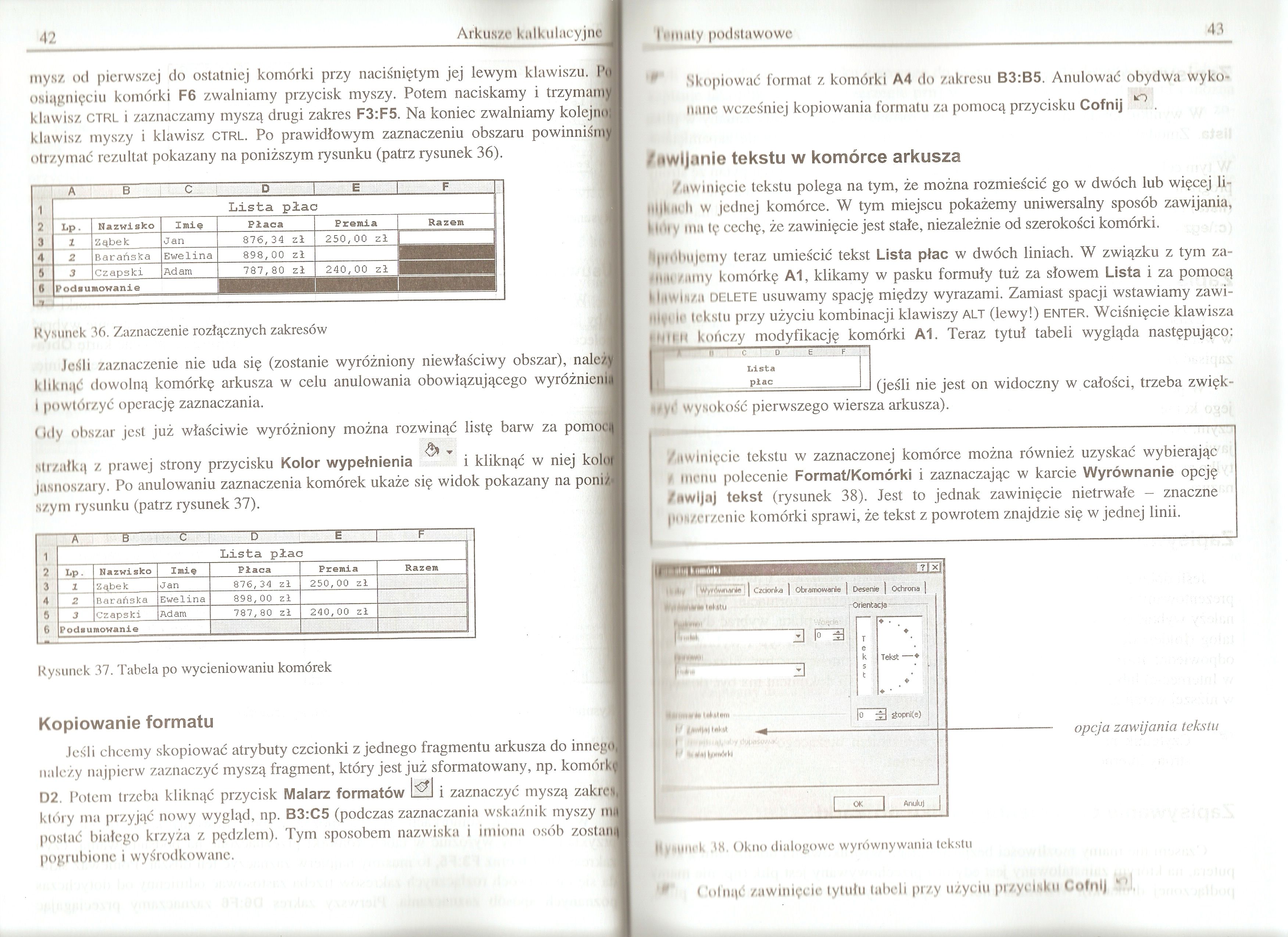
42
Arkusze kalkulacyjno
mysz od pierwszej do ostatniej komórki przy naciśniętym jej lewym klawiszu. I’ osiągnięciu komórki F6 zwalniamy przycisk myszy. Potem naciskamy i trzymam klawisz CTRL i zaznaczamy myszą drugi zakres F3:F5. Na koniec zwalniamy kolejno klawisz myszy i klawisz CTRL. Po prawidłowym zaznaczeniu obszaru powinniśm otrzymać rezultat pokazany na poniższym rysunku (patrz rysunek 36).
|
A |
B |
.c~ |
1 I |
e 'MMM i Mflta T | |||
|
1 2 |
Lista plac | ||||||
|
Lp. |
Nazwisko |
Imię |
Płaca |
Premia |
Razem | ||
|
3 |
1 |
Ząbek |
Jan |
876,34 zł |
250,00 zł | ||
|
4 |
2 |
Barańslca |
Ewelina |
898,00 zł |
ii | ||
|
5 |
3 |
Czapski |
Adam |
787,80 zł |
240,00 zł |
BMH | |
|
0 |
Podsu mowa nie | ||||||
|
/ | |||||||
Rysunek 36. Zaznaczenie rozłącznych zakresów
jeśli zaznaczenie nie uda się (zostanie wyróżniony niewłaściwy obszar), nalei kliknąć dowolną komórkę arkusza w celu anulowania obowiązującego wyróżnieni i powtórzyć operację zaznaczania.
(Idy obszar jest już właściwie wyróżniony można rozwinąć listę barw za pomot
Strzałką z prawej strony przycisku Kolor wypełnienia i kliknąć w niej kold jasnoszary. Po anulowaniu zaznaczenia komórek ukaże się widok pokazany na poni: szym rysunku (patrz rysunek 37).
|
A |
-5- |
i t ■ |
-D- |
. E |
F | |
|
1 |
Lista plac | |||||
|
2 |
Lp. |
Nazwisko |
Imię |
Płaca |
Premia |
Razem |
|
3 |
1 |
Ząbek |
Jan |
876,34 zł |
250,00 zł | |
|
4 |
2 |
Barańska |
Ewelina |
898,00 zł | ||
|
S |
3 |
Czapski |
Adam |
787,80 zł |
240,00 zł | |
|
6 |
Podsumowanie | |||||
Rysunek 37. Tabela po wycieniowaniu komórek
Kopiowanie formatu
Jeśli chcemy skopiować atrybuty czcionki z jednego fragmentu arkusza do innegt należy najpierw zaznaczyć myszą fragment, który jest już sformatowany, np. komórk
D2. Potem trzeba kliknąć przycisk Malarz formatów l£l i zaznaczyć myszą zakroi który ma przyjąć nowy wygląd, np. B3:C5 (podczas zaznaczania wskaźnik myszy ni postać białego krzyża z pędzlem). Tym sposobem nazwiska i imiona osób zostań pogrubione i wyśrodkowane.
I ••iiuity podstawowe
43
Skopiować format z komórki A4 do zakresu B3:B5. Anulować obydwa wyko* itane wcześniej kopiowania formatu za pomocą przycisku Cofnij .
/uwijanie tekstu w komórce arkusza
Zawinięcie tekstu polega na tym, że można rozmieścić go w dwóch lub więcej li* Mi|km l> w jednej komórce. W tym miejscu pokażemy uniwersalny sposób zawijania, blitty ma tę cechę, że zawinięcie jest stale, niezależnie od szerokości komórki.
Ijffóbujcmy teraz umieścić tekst Lista płac w dwóch liniach. W związku z tym za-illili /anty komórkę A1, klikamy w pasku formuły tuż za słowem Lista i za pomocą lllWU/a DELETE usuwamy spację między wyrazami. Zamiast spacji wstawiamy zawi-pyi li' tekstu przy użyciu kombinacji klawiszy alt (lewy!) enter. Wciśnięcie klawisza iMirn kończy modyfikację komórki A1. Teraz tytuł tabeli wygląda następującą:
płac
wysokość pierwszego wiersza arkusza).
(jeśli nie jest on widoczny w całości, trzeba zwięk-
/,uwinięcie tekstu w zaznaczonej komórce można również uzyskać wybierając , menu polecenie Format/Komórki i zaznaczając w karcie Wyrównanie opcję /uwijaj tekst (rysunek 38). Jest to jednak zawinięcie nietrwałe - znaczne Bi m/r rżenie komórki sprawi, że tekst z powrotem znajdzie się w jednej linii.
WWwBBBt | Cldonka | Obramowanie } Desenie ] Ochrona j
..w. i.in rirtenrAr«v --------
~3 g“gj
“3
MPiMiie latałam / ImnIU| Uklł
opcja zawijania tekstu
OK | Anulu) I
HyftiiMfk .'8. Okno dialogowe wyrównywania tekstu
('olnąć zawinięcie tytułu tabeli przy użyciu przycinku Cofnij
Wyszukiwarka
Podobne podstrony:
Paul R. Murphyjr Donald F. WoodN0U0CZE5NH LOG! 5.T) KR. *Wydanie X *.1* Od pierwszego do ostatniego
72037 img323 182 gdzie n - liczba cieląt urodzonych przez krowę. D - liczba dni od pierwszego do ost
BMD Zeszyt pięciolatka (22) Co było najpierw, a co później? Połącz obrazki strzałkami - od pierwsz
34496 skanuj0065 (42) Arkusze kalkulacyjne 132 Na początku aktywny jest zawsze ten arkusz w grupie,
więcej podobnych podstron